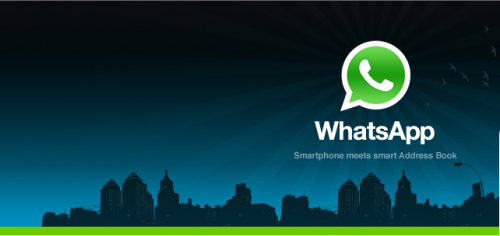
Este manual va a tratar de explicar cómo podéis tener la aplicación WhatsAPP que está tan de moda en este momento, en su PC o portátil. Puede tratarse de una alternativa para la gente que a día de hoy no tiene un smartphone.
El manual vamos a dividirlo en dos partes, la primera de las cuales estará centrada en la instalación de YouWave, se trata de una máquina virtual que emula Android, y la segunda parte indicaremos de manera detallada la instalación de WhatsApp.
Antes de nada mencionar una serie de aclaraciones importantes y que debéis tener en cuenta:
1.- Youwave es incompatible con VirtualBox; luego antes de instalarlo, tendremos que desinstalar este último.
2.- WhatsApp sólo permite instalarlo en un dispositivo. Por lo que para instalarlo en el ordenador tenemos que desinstalarlo de nuestro móvil. Si no queremos desinstalarlo, podemos utilizar Fonyou. Fonyou es una página web que nos proporciona un número de móvil gratis, el cual podremos utilizar para instalar WhatsApp en el PC y al mismo tiempo tenerlo instalado en el móvil. Así que nos registramos en ella y obtendremos nuestro número de móvil.
Después de las aclaraciones, nos metemos de lleno en el manual.
Instalación de YouWave
En primer lugar nos descargamos el programa YouWave desde AQUÍ
A continuación vamos siguiendo el asistente de instalación del programa.
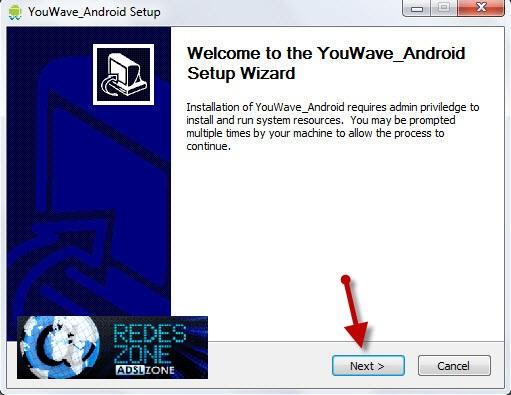
Hasta que termine que les dira:

Luego al abrirlo:
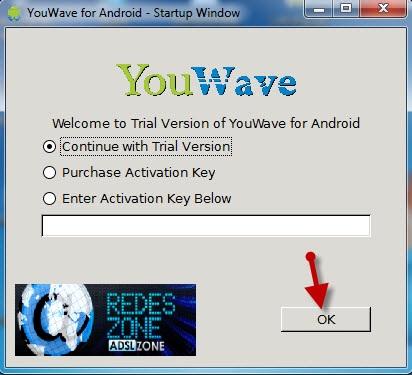
Ok y se abrira nuestro android:
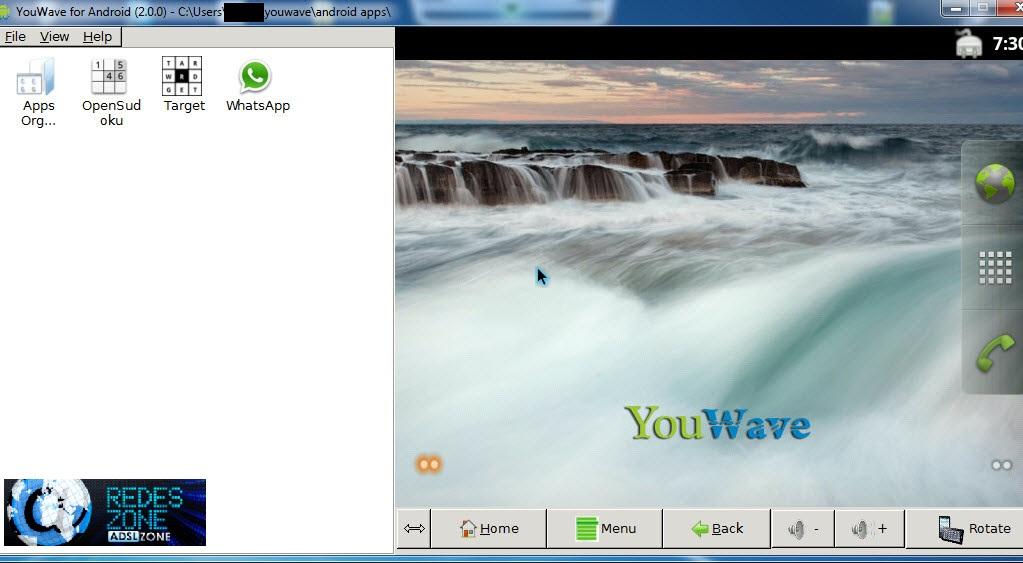
Descarguen android desde el navegador del emulador.
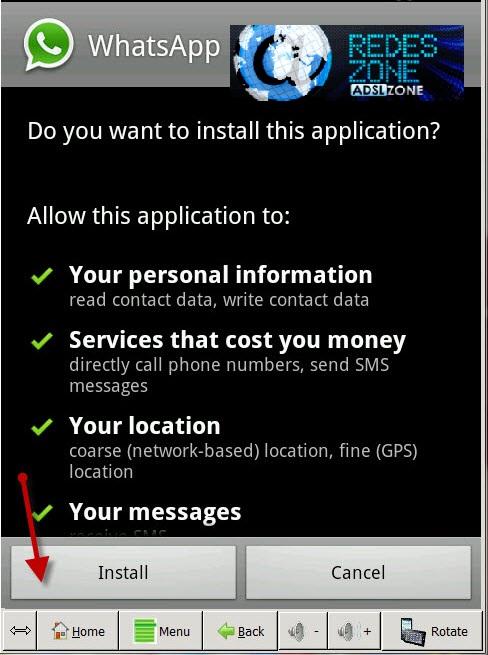
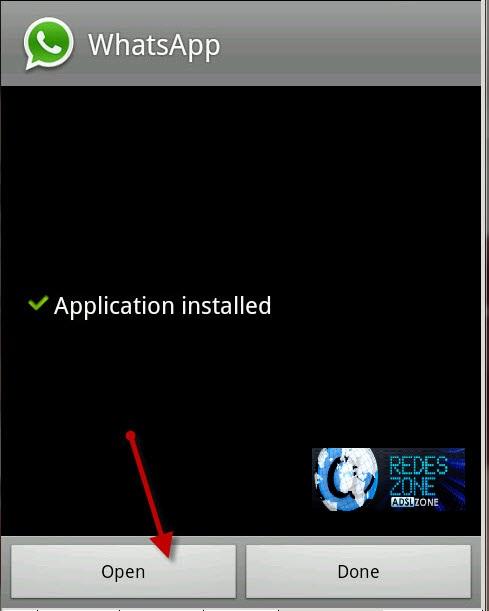
Ahora a configurar el WhatsApp
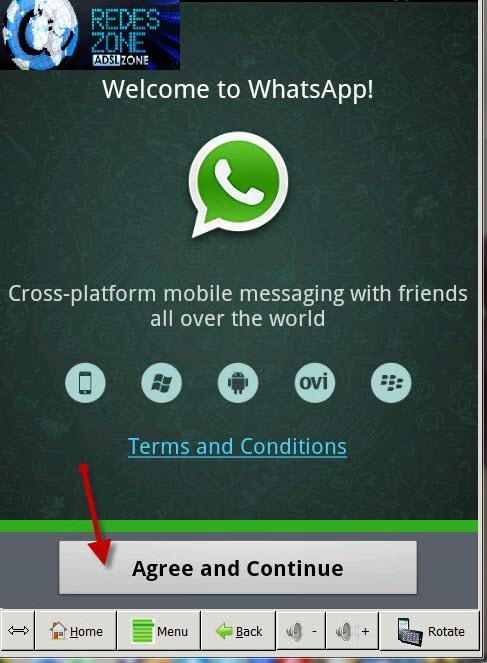
Nos pide el numero del movil:
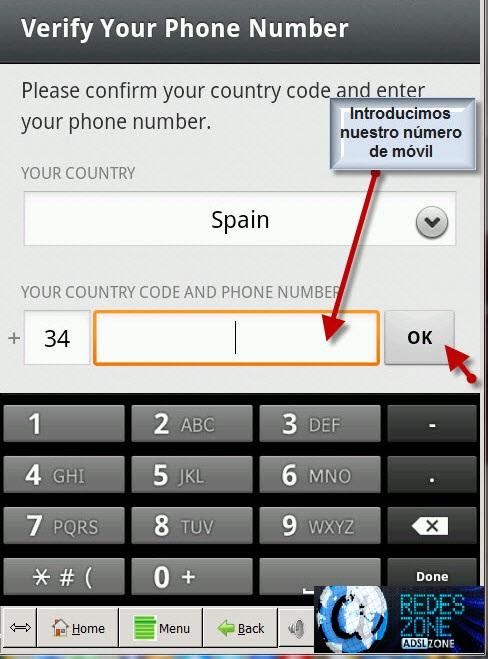
Nos enviara un mensaje pero como nuestra PC no es un movil debes esperar 5 minutos. Luego te dara la opcion de que te llamen y ahi recibiras la llamada con el codigo de activacion.
Lo activas
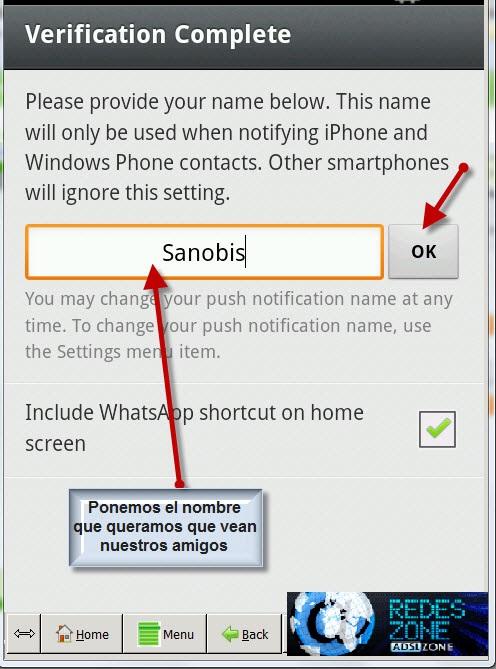
Listo, tienes WhatsApp en tu PC y ya puedes agregar contactos y chatear con ello desde tu PC!
No hay comentarios:
Publicar un comentario